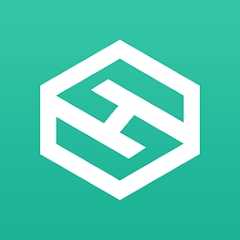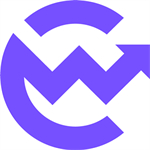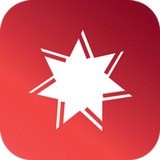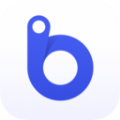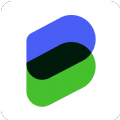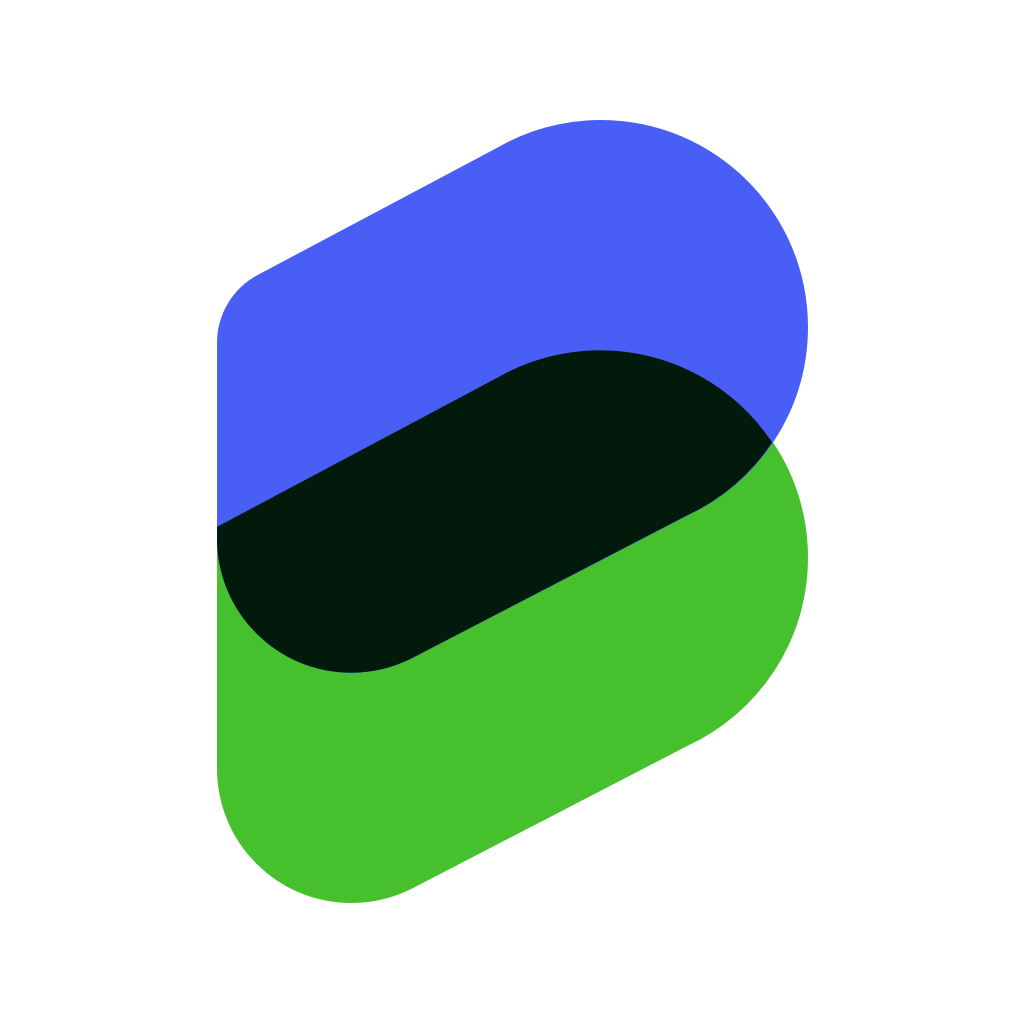解决win10关机自动重启问题
时间:2017-06-12 来源:互联网 浏览量:
小白电脑课堂开课啦!游戏团战就死机,多半是废了。大家好我是小白。有网友问小白,装了win10以后电脑关机就自动重启,最后只能长按电源键强制关机怎么办?这个问题小白也遇到过,之前小白把电脑启动模式改为uefi模式以后,就出现了关机重启的现象,经过一番折腾终于找了解决的方法,今天小白就教同学们如何正确的设置来解决关机自动重启的问题。
方法一
1、按“win+R”组合键打开运行,输入“control”打开控制面板,依次找到“控制面板--硬件和声音--电源选项--选择电源按钮的功能”
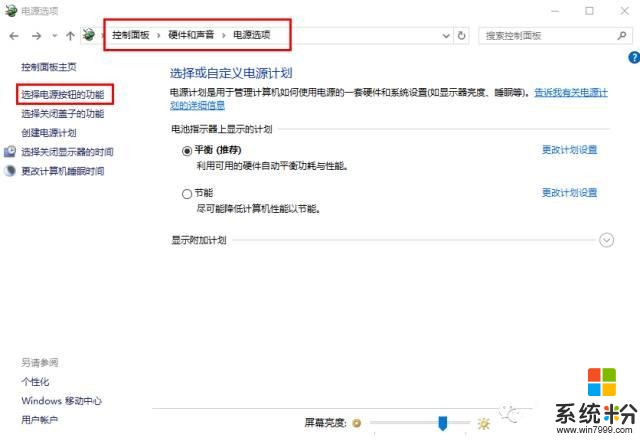
2、在这里我们可以看到“启用快速启动”是不可选的,我们点击“更改当前不可用的设置”,把“启用快速启动”前的对勾去掉,保存修改。
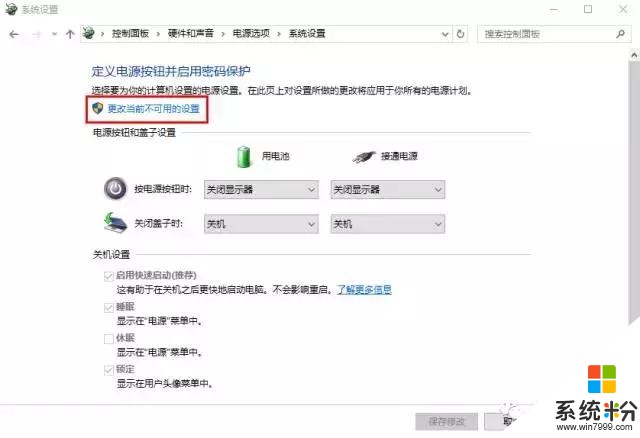
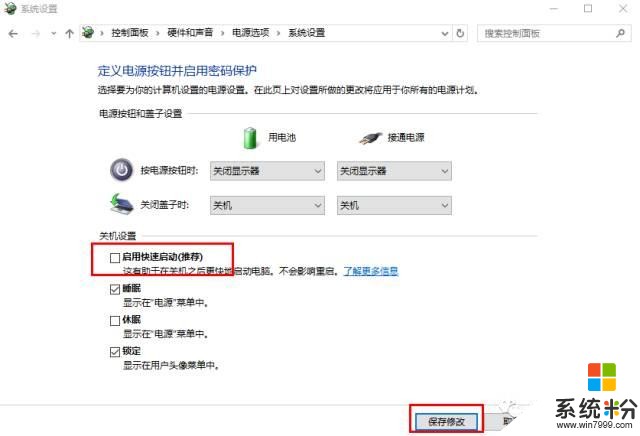
方法二
1、右键点击计算机(我的电脑),选择属性。然后点击“高级系统设置”
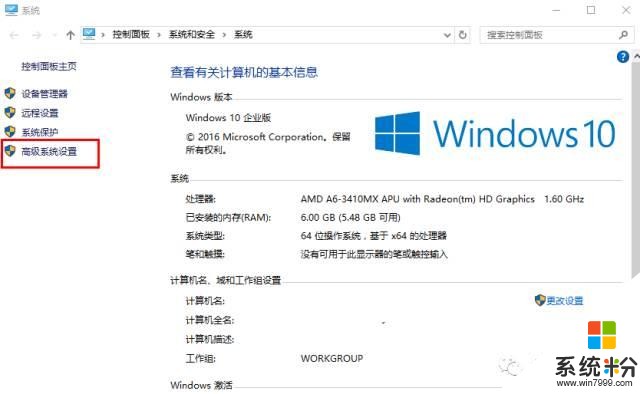
2、选择“高级”选项卡,点击“启动和故障”栏中的“设置”
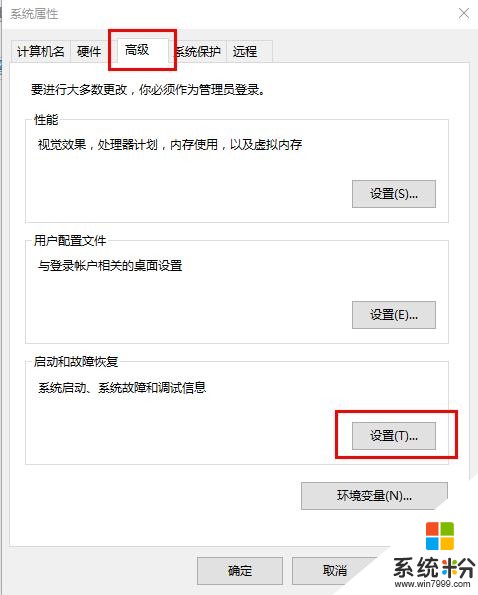
3、把“自动重新启动”前面的对勾去掉后确定。这个选项一般都是默认不勾选的,防止万一还是进来看一看。
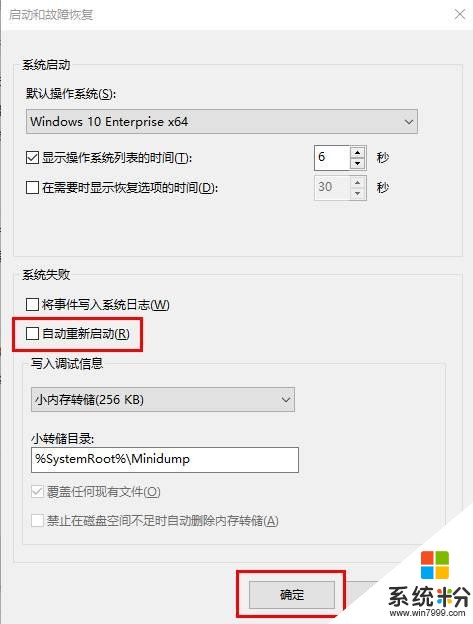
按照上面的步骤设置好以后就可以正常的关机了。
好了,今天就到这里,我们明天见!
告别电脑小白就从小白电脑课堂开始!
我们的微信公众号是(小白电脑课堂),关注后可获取更多电脑知识!
我要分享:
相关资讯
热门手机应用
最新热门游戏
微软资讯推荐
- 1 微软Xbox发明人盛赞微软Xbox Series X:真是太棒了!
- 2 微软高管再次放炮:iPad Pro抄袭surface
- 3 普通公司裁员是要完,微软裁员是牛X,你知道差别在哪吗?
- 4苹果、微软员工对薪酬很不满意? 年薪16万美元不够花, 一半以上想跳槽!
- 5《微软飞行模拟》新演示:官方全力打造高仿真体验
- 6微软态度大转变? Surface Laptop 升级Win10专业版还提供反悔降级机会!
- 7牵手百度后密会微软比亚迪加快AI布局
- 8科技生活:微软表示,已将黑皮肤男性和女性的识别错误率降低20倍!
- 9卷土重来:微软Fluent Design带给你不一样的新体验
- 10前微软CEO鲍尔默爆退休生活